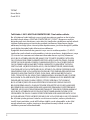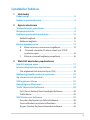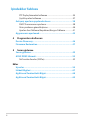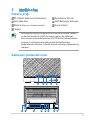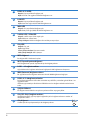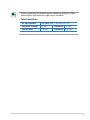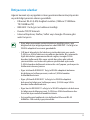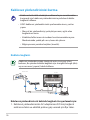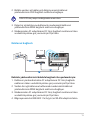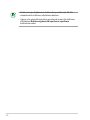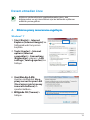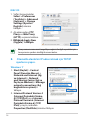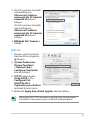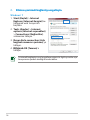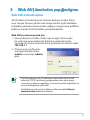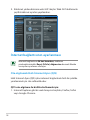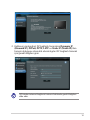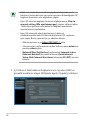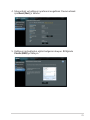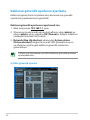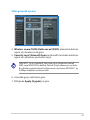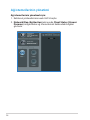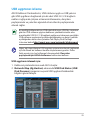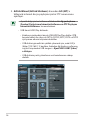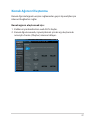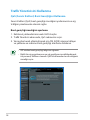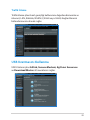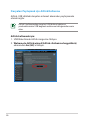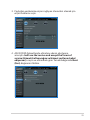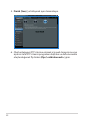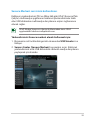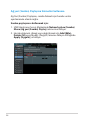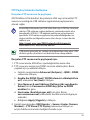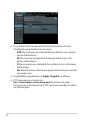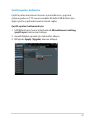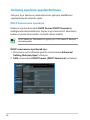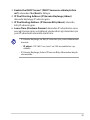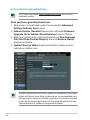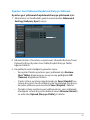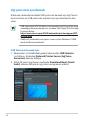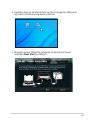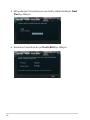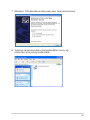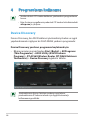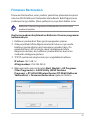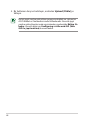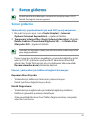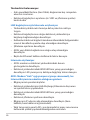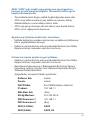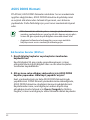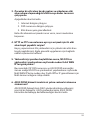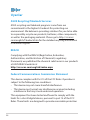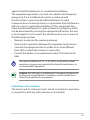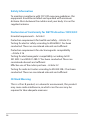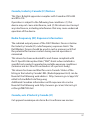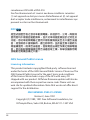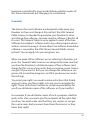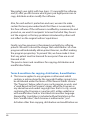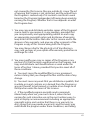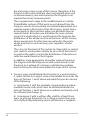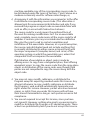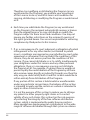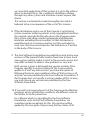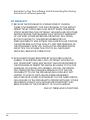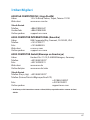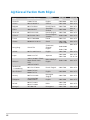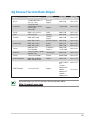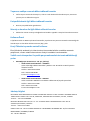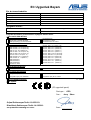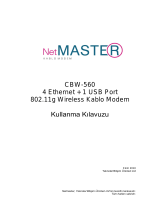Asus RT-AC56U TR7967 Kullanım kılavuzu
- Kategori
- Yönlendiriciler
- Tip
- Kullanım kılavuzu
Bu kılavuz için de uygundur

Ultra ince ve stilli RT-AC56U'da eşsiz aynı anda kablosuz HD dolaşımı için 2.4GHz
ve 5GHz dual bant bulunmaktadır; 24/7 dosya paylaşımı için SMB sunucusu,
UPnP AV sunucusu ve FTP sunucusu; 300.000 oturumu yönetebilmektedir; ve
%70'e varan güç tasarrufu çözümü sağlayan ASUS Green Network Teknolojisi
vardır...
Kullanma Kılavuzu
RT-AC56U
Çift Bant 2x2 802.11AC Gigabit Yönlendiricisi

2
TR7967
Ikinci Baskı
Ocak 2013
Telif Hakkı © 2013 ASUSTeK COMPUTER INC. Tüm hakları saklıdır.
Bu el kitabının hiçbir bölümü, onun içinde tanımlanan yazılım ve de ürünler
de dahil olmak üzere, ASUSTeK COMPUTER INC. (“ASUS”) rmasının açık bir
biçimde yazılı izni olmaksızın, satın alan kişi tarafından yedekleme amaçlı olarak
tutulan dokümantasyon haricinde yeniden üretilemez, aktarılamaz, kopya
edilemez, bir bilgi işlem sistemi içinde depolanamaz, ya da her hangi bir şekilde
ya da hiçbir biçimde hiçbir dile tercüme edilemez.
Aşağıdaki durumlarda ürün garantisi veya servisi uzatılmayacaktır: (1) ASUS
tarafından yazılı olarak onaylanmadıkça, ürünün onarılması, değiştirilmesi; veya
(2) ürünün seri numarasının okunmaz durumda olması veya hiç olmaması.
ASUS BU EL KİTABINI, BELİRLİ BİR AMAÇ İÇİN TİCARETE ELVERİŞLİ NİTELİĞİN
YA UYGUNLUĞUN ZIMNİ GARANTİLER YA DA KOŞULLARI DA DAHİL OLMAK
ÜZERE YA DA BUNLARLA SINIRLI OLMAMAK KAYDIYLA YA AÇIK BİR ŞEKİLDE
YA DA ZIMNEN HER HANGİ BİR TÜRÜN GARANTİSİ OLMAKSIZIN “OLDUĞU
GİBİ” SAĞLAR. HİÇBİR DURUMDA ASUS, ONUN DİREKTÖRLERİ, MEMURLARI,
ÇALIŞANLARI YA DA ACENTELERİ, BU EL KİTABI YA DA ÜRÜN İÇERİSİNDE HER
HANGİ BİR KUSUR YA DA HATADAN DOĞAN BU TÜR ZARARLARIN MEYDANA
GELME OLASILIĞINI TAVSİYE ETMİŞ OLSA DAHİ, HER HANGİ BİR DOLAYLI,
ÖZEL, TESADÜFİ YA DA SONUÇSAL ZARARLARDAN ( KAR KAYIPLARI, İŞ KAYBI,
KULLANIM YA DA VERİ KAYBI, İŞİN KESİNTİYE UĞRAMASI VE DE BENZERİ GİBİ
ZARARLAR DA DAHİL OLMAK ÜZERE ) ÖTÜRÜ SORUMLU TUTULAMAZ.
BU EL KİTABI İÇİNDE YER ALAN SPESİFİKASYONLAR VE DE BİLGİ SADECE
BİLGİLENDİRME AMAÇLI OLARAK TEDARİK EDİLMİŞTİR VE DE HER HANGİ BİR
BİLDİRİMDE BULUNULMAKSIZIN HER HANGİ BİR ZAMANDA DEĞİŞTİRİLMEYE
TABİİDİR, VE DE ASUS TARAFINDAN BİR TAAHHÜT ŞEKLİNDE YORUMLANAMAZ.
ASUS BU EL KİTABINDA VE DE ONUN İÇİNDE TANIMLANAN YAZILIM VE DE
ÜRÜNLERDE DE DAHİL OLMAK ÜZERE GÖRÜNEN HER HANGİ BİR HATA YA DA
KUSURLARDAN ÖTÜRÜ HİÇBİR YÜKÜMLÜLÜK YA DA SORUMLULUK ÜSTLENMEZ.
Bu el kitabı içinde görünen ürünler ve de kurum isimleri, onların şirketlerinin
tescilli ticari markaları ya da telif hakları olabilir ya da olmayabilir ve de ihlal
amaçlı olmaksızın sadece tanıtım ya da açıklama amaçlı olarak ve de mal
sahibinin yararına kullanılmaktadır.

3
İçindekiler Tablosu
1 Hızlı bakış
Paket içeriği ..............................................................................5
Kablosuz yönlendiriciniz .........................................................5
2 Ağınızı oluşturma
Yönlendiricinizi yerleştirme ....................................................8
İhtiyacınız olanlar ....................................................................9
Kablosuz yönlendiricinizi kurma ......................................... 10
Kablolu bağlantı..................................................................................10
Kablosuz bağlantı ..............................................................................11
Devam etmeden önce ........................................................... 13
A. Etkin ise proxy sunucusunu engelleyin. ...........................13
B. Otomatik olarak bir IP adresi almak için TCP/IP
ayarlarını yapın. .........................................................................14
C. Etkinse çevirmeli bağlantıyı engelleyin. ...........................16
3 Web GUI üzerinden yapılandırma
Eeb GUI oturum açma ........................................................... 17
İnternet bağlantısının ayarlanması ..................................... 18
Oto-algılamalı Hızlı İnternet Ayarı (QIS) .....................................18
Kablosuz güvenlik ayarlarını ayarlama ............................... 22
Ağ istemcilerinin yönetimi ................................................... 24
USB aygıtınızı izleme ............................................................ 25
Konuk Ağınızı Oluşturma ..................................................... 27
Trak Yöneticisini Kullanma ................................................. 28
QoS (Servis Kalitesi) Bant Genişliğini Kullanma .......................28
Trak İzleme .........................................................................................29
USB Uzatmasını Kullanma .................................................. 29
Dosyaları Paylaşmak için AiDisk Kullanma ................................30
Sunucu Merkezi servisinin kullanılması......................................33
Ağ yeri (Samba) Paylaşma hizmetini kullanma ........................34

4
İçindekiler Tablosu
FTP Paylaş hizmetini kullanma ......................................................35
Çeşitli ayarları kullanma ...................................................................37
Gelişmiş ayarların yapılandırılması ..................................... 38
DHCP Sunucusunu ayarlama .........................................................38
Ürün yazılımını güncelleştirme .....................................................40
Ayarları Geri Yükleme/Kaydetme/Karşıya Yükleme ................41
Ağ yazıcınızı ayarlamak ........................................................ 42
4 Programların kullanımı
Device Discovery ................................................................... 46
Firmware Restoration ........................................................... 47
5 Sorun giderme
Sorun giderme....................................................................... 49
ASUS DDNS Hizmeti .............................................................. 52
Sık Sorulan Sorular (SSS'lar) ............................................................52
Ekler
Uyarılar .................................................................................. 54
İrtibat Bilgileri ....................................................................... 67
Ağ Küresel Yardım Hattı Bilgisi............................................. 68
Ağ Küresel Yardım Hattı Bilgisi............................................. 69

5
1 Hızlı bakış
Kablosuz yönlendiriciniz
Paket içeriği
• Herhangi bir öğe hasar görmüşse veya yoksa, teknik yardım
ve destek almak için ASUS ile temasa geçin, Bu kullanım
kılavuzunun arkasında bulunan ASUS Destek Hattına bakınız.
• Onarım ya da değiştirme gibi garanti hizmetlerinden
faydalanmak isterseniz, ürünün orijinal ambalaj malzemelerini
saklayın.
RT-AC56U Kablosuz Yönlendirici Ağ kablosu (RJ-45)
Güç adaptörü Hızlı Başlangıç Kılavuzu
Bölücü (Kılavuzu, Yardımcı yazılım) Garanti kartı
Sehpa
5
1
2 3
4
6
8
7
10
12
11
9
13

6
1
USB 3.0 / 2.0 LED
Kapalı: Güç veya ziksel bağlantı yok.
Açık: USB 3.0 / 2.0 aygıtları ile ziksel bağlantısı var.
2
LAN LED
Kapalı: Güç veya ziksel bağlantı yok.
Açık: Yerel alan ağı (LAN) ile ziksel bağlantısı var.
3
WAN LED
Kapalı: Güç veya ziksel bağlantı yok.
Açık: Geniş alan ağı (WAN) ile ziksel bağlantısı var.
4
2.4GHz LED / 5GHz LED
Kapalı: 2.4GHz veya 5GHz sinyali yok.
Açık: Kablosuz sistem hazır.
Yanıp sönüyor: Kablosuz bağlantı ile veri iletiyor veya alıyor.
5
Güç LED'
Kapalı: Güç yok.
Açık: Aygıt hazır.
Yavaş yanıp sönüyor: Kurtarma modu
Hızlı yanıp sönüyor: WPS işleniyor.
6
WPS düğmesi
Bu düğme WPS Sihirbazını başlatır.
7
WI-FI Açma/Kapatma düğmesi
Wi-Fi bağlantısını açmak / kapatmak için bu düğmeye basın
8
LAN 1 ~ 4 bağlantı noktası
Ağ kablolarını bu bağlantı noktalarına bağlayarak LAN bağlantısını oluşturun.
9
WAN (İnternet) bağlantı noktası
Bir ağ kablosunu bu bağlantı noktasına takarak WAN bağlantısını bağlayın.
10
USB 3.0 / 2.0 bağlantı noktaları
Bu bağlantı noktalarına USB sabit sürücüleri veya USB Flaş sürücüleri gibi USB 3.0 / 2.0
aygıtlarını takın.
iPad’inizi şarj etmek için iPad’inizin USB kablosunu bu bağlantı noktalarından birine
takın.
11
Sýfýrla düðmesi
Bu düğme sistemi fabrika varsayılan ayarlarına sıfırlar veya geri yükler.
12
Güç (DC-Girişi) bağlantı noktası
Yönlendiricinizi bir güç kaynağına bağlamak için bu bağlantı noktasına verilen AC
adaptörünü takın.
13
Güç düğmesi
Sistemi açmak veya kapatmak için bu düğmeye basın.
On Off

7
• Sadece paketiniz ile birlikte gelen adaptörü kullanın. Diğer
adaptörlerin kullanılması aygıta zarar verebilir.
• Teknik özellikler:
DC Güç adaptörü DC Çıkışı: Maks 1.58A akım ile +19V;
Çalıştırma Sıcaklığı 0~40
o
C Depolama 0~70
o
C
Çalışma Nemi 50~90% Depolama 20~90%

8
2 Ağınızı oluşturma
Yönlendiricinizi yerleştirme
Kablosuz yönlendirici ve yönlendiriciye bağlı ağ aygıtları arasında
en iyi kablosuz sinyal aktarımı için aşağıdakileri sağlayınız:
• Ağ aygıtları için maksimum kablosuz kapsama elde etmek
amacıyla kablosuz yönlendiricinizi merkezi bir alana yerleştirin.
• Aygıtı engelleyici metal cisimlerden ve doğrudan güneş
ışığından uzak tutun.
• Aygıtı sadece 802.11g veya 20MHz olan Wi-Fi aygıtlarından,
2,4GHz bilgisayar çevrebirimlerinden, Bluetooth aygıtlarından,
kablosuz telefonlardan, transformatörlerden, ağır görev
motorlarından, örosan ışıklarından, mikrodalga fırınlarından,
soğutuculardan ve diğer endüstriyel ekipmanlardan uzak
tutarak sinyal etkileşimini veya kaybını önleyin.
• Daima en son aygıt yazılımına yükseltin. En son aygıt yazılımı
güncellemelerini almak için http://www.asus.com adresinden
ASUS web sitesini ziyaret edin.
• En iyi kablosuz sinyalin alındığından emin olmak için,
üç sökülebilir anteni aşağıdaki çizimde gösterildiği gibi
yönlendirin.
• Optimum performans için, lütfen soğutma sistemini açın.

9
İhtiyacınız olanlar
Ağınızı kurmak için aşağıdaki sistem gereksinimlerini karşılayan bir
veya iki bilgisyarınızın olması gereklidir:
• Ethernet RJ-45 (LAN) bağlantı noktası (10Base-T/100Base-
TX/1000BaseTX)
• IEEE 802.11a/b/g/n/ac kablosuz özelliği
• Kurulu TCP/IP hizmeti
• Internet Explorer, Firefox, Safari veya Google Chrome gibi
web tarayıcısı
• Eğer bilgisayarınızda yerleşik kablosuz özelliği yoksa, ağa
bağlanmak için bilgisayarınıza bir adet IEEE 802.11a/b/g/n/ac
WLAN adaptörü kurmanız gerekebilir.
• Çift bant teknolojisi ile kablosuz yönlendiriciniz aynı anda
2,4GHz ve 5GHz kablosuz sinyallerini destekler. Bu, internetle
ilgili aktiviteleri yapmanıza olanak sağlar, örneğin 5GHz
bandını kullanarak lm veya müzik dosyaları gibi yüksek
çözünürlükte ses/video dosyalarını yürütürken aynı anda
2,4GHz bandını kullanarak internette sörf yapma ya da eposta
iletilerinizi okuma/yazma.
• Eğer tek bantlı IEEE 802.11b/g/n WLAN adaptörü bulunan
bir bilgisayar kullanıyorsanız, sadece 2,4GHz bandını
kullanabileceksiniz.
• Eğer çift bantlı IEEE 802.11a/b/g/n/ac WLAN adaptörü
bulunan bir bilgisayar kullanıyorsanız, 2,4GHz veya 5GHz
bandını kullanabileceksiniz.
• Eğer her iki IEEE 802.11a/b/g/n/ac WLAN adaptörü de bulunan
iki bilgisayar kullanıyorsanız, 2,4GHz ve 5GHz bantlarının her
ikisini de aynı anda kullanabileceksiniz.
• Ağ aygıtlarınızı bağlamak için kullanılan Ethernet RJ-45
kabloları 100 metreyi geçmemelidir.

10
Kablosuz yönlendiricinizi kurma
Kablolu bağlantı
• Kablosuz belirsizlik sebebiyle muhtemel ayar sorunlarından
kaçınmak için kablosuz yönlendiricinizi ayarlarken kablolu
bağlantı kullanın.
• ASUS kablosuz yönlendiricinizi ayarlamadan önce, şunları
yapın:
• Mevcut bir yönlendiriciyi yerleştiriyorsanız, ağ ile olan
bağlantısını kesin.
• Kabloları/telleri mevcut modem kurulumunuzdan ayırın.
Modeminizde yedek pil varsa, bunu da çıkarın.
• Bilgisayarınızı yeniden başlatın (önerilir).
Kablosuz yönlendiricinizde tümleşik auto-crossover işlevi
bulunur; bu yüzden kablolu bağlantı için straight-through (düz)
veya crossover (çapraz) kablo kullanın.
Kablosuz yönlendiricinizi kablolu bağlantı ile ayarlamak için:
1. Kablosuz yönlendiricinizin AC adaptörünü DC Giriş bağlantı
noktasına takın ve elektrik prizine güç vermek için şe takın.
Computer
Wall Power Outlet
Mode
m
RT-AC56U
WAN
Power
LAN
1
2
3
4

11
2. Birlikte verilen ağ kablosuyla bilgisayarınızı kablosuz
yönlendiricinin LAN bağlantı noktasına bağlayın.
LAN LED’inin yanıp söndüğünden emin olun.
3 Diğer bir ağ kablosunu kullanarak modeminizi kablosuz
yönlendiricinin WAN bağlantı noktasına bağlayın.
4. Modeminizin AC adaptörünü DC Giriş bağlantı noktasına takın
ve elektrik prizine güç vermek için şe takın.
Kablosuz bağlantı
Kablolu yönlendiricinizi kablolu bağlantı ile ayarlamak için:
1. Kablosuz yönlendiricinizin AC adaptörünü DC Giriş bağlantı
noktasına takın ve elektrik prizine güç vermek için şe takın.
2 Verilen bir ağ kablosunu kullanarak modeminizi kablosuz
yönlendiricinin WAN bağlantı noktasına bağlayın.
3. Modeminizin AC adaptörünü DC Giriş bağlantı noktasına takın
ve elektrik prizine güç vermek için şe takın.
4. Bilgisayarınıza bir IEEE 802.11a/b/g/n/ac WLAN adaptörü takın.
Mo
d
em
RT-AC56U
1
2
3

12
• Kablosuz ağın bağlanması hakkında ayrıntılar için WLAN
adaptörünün kullanım elkştabına bakınız.
• Ağınız için güvenlik ayarlarını ayarlamak amacıyla kullanım
elkitabının Kablosuz güvenlik ayarlarını ayarlama
bölümüne bakın.

13
Windows® 7
1. Start (Başlat) > Internet
Explorer (Internet Gezgini)'ne
tıklayarak web tarayıcısını
başlatın.
2. Tools (Araçlar) > Internet
options (Internet
seçenekleri) > Connections
(Bağlantılar) sekmesi > LAN
settings (Yerel ağ ayarları)'na
tıklayın.
Devam etmeden önce
A. Etkin ise proxy sunucusunu engelleyin.Etkin ise proxy sunucusunu engelleyin.
Kablosuz yönlendiricinizi yapılandırmadan önce, ana
bilgisayarınız ve ağ istemcileriniz için bu bölümde açıklanan
adımları yerine getirin.
3. Yerel Alan Ağı (LAN)Yerel Alan Ağı (LAN)
Ayarları ekranından Use a
proxy server for your LAN
(Yerel ağınız için bir proxy
sunucusu kullanın)'ın
işaretini kaldırın...
4. BittiğindeBittiğinde OK (Tamam)'a
tıklayın.

14
MAC OS
1. Safari tarayıcınızdan
Safari > Preferences
(Tercihler) > Advanced
(Gelişmiş) > Change
Settings (Ayarları
Değiştir) üzerine
tıklayın...
2. Ağ ekranından, FTP
Proxy ve Web Proxy
(HTTP) seçimini kaldırın.
3. BittiğindeBittiğinde Apply Now
(Uygula ) 'a tıklayın.'a tıklayın.
Proxy sunucusunu nasıl engelleyeceğiniz ile ilgili ayrıntılar için
tarayıcınızın yardım özelliği kısmına bakın.
Windows
®
7
1. Start (Başlat) > Control
Panel (Denetim Masası) >
Network and Internet (Ağ
ve Internet) > Network
and Sharing Center (Ağ ve
Paylaşım Merkezi) > Manage
network connections (Ağ
bağlantılarını yönet)'e
tıklayın.
2. Internet Protocol Version 4
(İnternet Protokolü Sürüm
4) (TCP/IPv4) veya Internet
Protocol Version 6 (İnternet
Protokolü Sürüm 6) (TCP/
IPv6)’yı seçin, ardından
Properties (Özellikler) üzerine tıklayın.
B. Otomatik olarak bir IP adresi almak için TCP/IP
ayarlarını yapın.

15
3. iPv4 IP ayarlarını otomatik
olarak almak için,
Obtain an IP address
automatically (IP adresini
otomatik al) üzerine
tıklayın.
iPv6 IP ayarlarını otomatik
olarak almak için,
Obtain an IP address
automatically (IP adresini
otomatik al) üzerine
tıklayın.
4. BittiğindeBittiğinde OK (Tamam)'a
tıklayın.
MAC OS
1. Ekranın sol üst kısmında
bulunan Elma simgesine
tıklayın.
2. System Preferences
(Sistem Tercihleri)
> Network (Ağ) >
Congure (Yapılandır)
üzerine tıklayın...
3. TCP/IP sekmesinden
Using DHCP in the
Congure IPv4
(DHCP’de IPv4
Yapılandırmasını Kullan)
indirmeli listesini seçin.
4. Bittiğinde Apply Now (Şimdi Uygula) üzerine tıklayın.
Bilgisayarınızın TCP/IP ayarlarını yapılandırmak ile ilgili bilgiler
için işletim sisteminizin yardım ve destek özelliğine bakın.

16
Windows
®
7
1. Start (Başlat) > Internet
Explorer (Internet Gezgini)'ne
tıklayarak web tarayıcısını
başlatın.
2. Tools (Araçlar) > Internet
options (Internet seçenekleri)
> Connections (Bağlantılar)
sekmesine tıklayın.
3. Never dial a connection (Asla
bağlantı numarası çevirme)'ya
tıklayın.
4. BittiğindeBittiğinde OK (Tamam)'a
tıklayın.
C. Etkinse çevirmeli bağlantıyı engelleyin.Etkinse çevirmeli bağlantıyı engelleyin.
Çevirmeli bağlantıyı nasıl engelleyeceğiniz ile ilgili ayrıntılar için
tarayıcınızın yardım özelliği kısmına bakın.

17
3 Web GUI üzerinden yapılandırma
Eeb GUI oturum açma
ASUS Kablosuz Yönlendiriciniz, Internet Explorer, Firefox, Safari
veya Google Chrome gibi bir web tarayıcısından çeşitli özellikleri
kolaylıkla yapılandırmanıza olanak sağlayan sezgisel web grakleri
kullanıcı arayüzü (GUI) ile birlikte gönderilmektedir.
Web GUI'ye oturum açmak için:
1. Internet Explorer, Firefox, Safari veya Google Chrome gibi
bir web tarayıcısını kullanarak kablosuz yönlendiricinizin
varsayılan IP adresini manuel olarak ayarlamanıza olanak sağlar:
192.168.1.1
2. Oturum açma sayfasında
varsayılan kullanıcı adını
(admin) ve parolayı (admin)
girin.
• Ağ istemcileriniz için, IP adreslerini otomatik olarak almak
amacıyla TCP/IP ayarlarını yaptığınızdan emin olun, proxy
sunucusu ayarlarını engelleyin, çevirmeli ayarları engelleyin ve
çevirmeli bağlantıyı iptal edin.
• Daha fazla ayrıntı için, bu kullanma kılavuzundaki Devam
etmeden önce bölümüne bakınız.

18
3. Kablosuz yönlendiricinin web GUI'i başlar. Web GUI'i kullanarak
çeşitli kablosuz ayarları yapılandırın.
İnternet bağlantısının ayarlanması
İnternet bağlantısını ilk kez kurarken, kablosuz
yönlendiricinizdeki Reset (Sıfırla) düğmesine basarak fabrika
varsayılan ayarlarına sıfırlayın.
Oto-algılamalı Hızlı İnternet Ayarı (QIS)
Hızlı İnternet Ayarı (QIS) işlevi internet bağlantınızı hızlı bir şekilde
yaralamanız için size rehberlik eder.
QIS'i oto-algılama ile birlikte kullanmak için:
1. Internet Explorer gibi bir web tarayıcısı başlatın, Firefox, Safari
veya Google Chrome.

19
2. Kablosuz yönlendirici ISP bağlantı türünüzün Dynamic IP
(Dinamik IP), PPPoE, PPTP, L2TP ve Static IP (Statik IP)'den
hangisi olduğunu otomatik olarak algılar. ISP bağlantı türünüz
için gerekli bilgileri girin.
ISP'nizden internet bağlantı türünüz hakkında gerekli bilgileri
elde edin.
RT-AC56U
RT-AC56U

20
• Kablosuz yönlendiricinizi ilk kez yapılandırdığınızda ya da
kablosuz yönlendiriciniz varsayılan ayarlara sıfırlandığında ISP
bağlantı türünüzün oto-algılaması yapılır.
• Eğer QIS internet bağlantı türünüzü algılayamazsa, Skip to
manual setting (Elle ayarlamaya geç) üzerine tıklayın (adım
1’deki ekran görüntüsüne bakın) ve bağlantı ayarlarınızı
manüel olarak yapılandırın.
• Eğer QIS otomatik olarak başlamazsa, kablosuz
yönlendiricinizin web GUI’sini elle başlatarak QIS sayfasına
giriş yapın. Bunu yapmak için şu adımları izleyin:
• Web tarayıcınızı açın, http://192.168.1.1 girin
• Oturum açma sayfasında varsayılan kullanıcı adını admin ve
parolayı admin girin.
• Network Map (Ağ Haritası) sayfasındaki Internet status
(İnternet durumu) kısmında bulunan Quick Internet
Setup (Hızlı İnternet Kurulumu) alanında GO (GİT) üzerine
tıklayın.
3. 2,4 GHz ve 5 GHz kablosuz bağlantınız için ağ adını (SSID) ve
güvenlik anahtarını atayın. Bittiğinde Apply (Uygula)’ya tıklayın.
.
Sayfa yükleniyor ...
Sayfa yükleniyor ...
Sayfa yükleniyor ...
Sayfa yükleniyor ...
Sayfa yükleniyor ...
Sayfa yükleniyor ...
Sayfa yükleniyor ...
Sayfa yükleniyor ...
Sayfa yükleniyor ...
Sayfa yükleniyor ...
Sayfa yükleniyor ...
Sayfa yükleniyor ...
Sayfa yükleniyor ...
Sayfa yükleniyor ...
Sayfa yükleniyor ...
Sayfa yükleniyor ...
Sayfa yükleniyor ...
Sayfa yükleniyor ...
Sayfa yükleniyor ...
Sayfa yükleniyor ...
Sayfa yükleniyor ...
Sayfa yükleniyor ...
Sayfa yükleniyor ...
Sayfa yükleniyor ...
Sayfa yükleniyor ...
Sayfa yükleniyor ...
Sayfa yükleniyor ...
Sayfa yükleniyor ...
Sayfa yükleniyor ...
Sayfa yükleniyor ...
Sayfa yükleniyor ...
Sayfa yükleniyor ...
Sayfa yükleniyor ...
Sayfa yükleniyor ...
Sayfa yükleniyor ...
Sayfa yükleniyor ...
Sayfa yükleniyor ...
Sayfa yükleniyor ...
Sayfa yükleniyor ...
Sayfa yükleniyor ...
Sayfa yükleniyor ...
Sayfa yükleniyor ...
Sayfa yükleniyor ...
Sayfa yükleniyor ...
Sayfa yükleniyor ...
Sayfa yükleniyor ...
Sayfa yükleniyor ...
Sayfa yükleniyor ...
Sayfa yükleniyor ...
Sayfa yükleniyor ...
Sayfa yükleniyor ...
Sayfa yükleniyor ...
Sayfa yükleniyor ...
-
 1
1
-
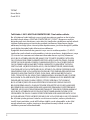 2
2
-
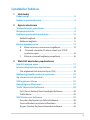 3
3
-
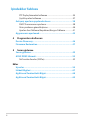 4
4
-
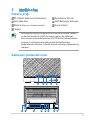 5
5
-
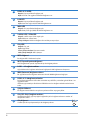 6
6
-
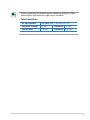 7
7
-
 8
8
-
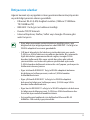 9
9
-
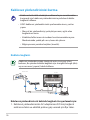 10
10
-
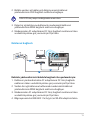 11
11
-
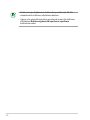 12
12
-
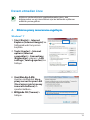 13
13
-
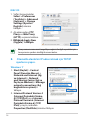 14
14
-
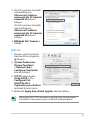 15
15
-
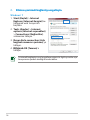 16
16
-
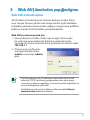 17
17
-
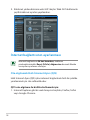 18
18
-
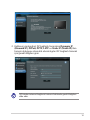 19
19
-
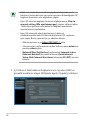 20
20
-
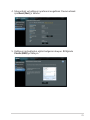 21
21
-
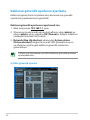 22
22
-
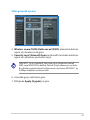 23
23
-
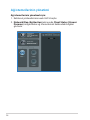 24
24
-
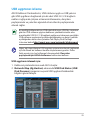 25
25
-
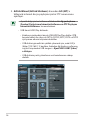 26
26
-
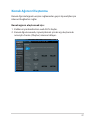 27
27
-
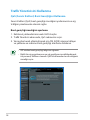 28
28
-
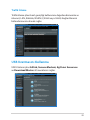 29
29
-
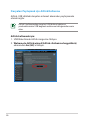 30
30
-
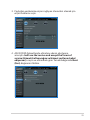 31
31
-
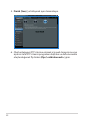 32
32
-
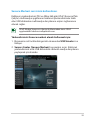 33
33
-
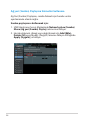 34
34
-
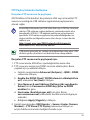 35
35
-
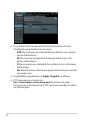 36
36
-
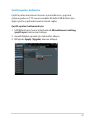 37
37
-
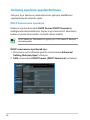 38
38
-
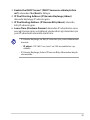 39
39
-
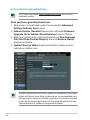 40
40
-
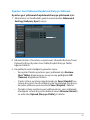 41
41
-
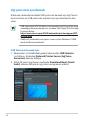 42
42
-
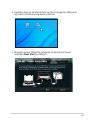 43
43
-
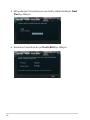 44
44
-
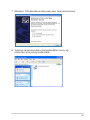 45
45
-
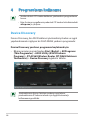 46
46
-
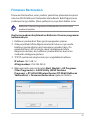 47
47
-
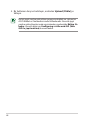 48
48
-
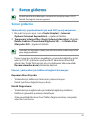 49
49
-
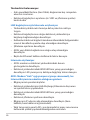 50
50
-
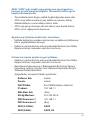 51
51
-
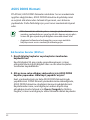 52
52
-
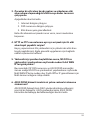 53
53
-
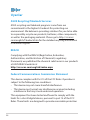 54
54
-
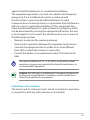 55
55
-
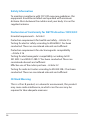 56
56
-
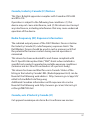 57
57
-
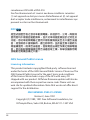 58
58
-
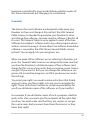 59
59
-
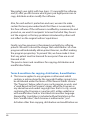 60
60
-
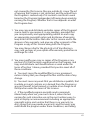 61
61
-
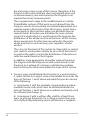 62
62
-
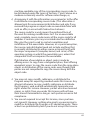 63
63
-
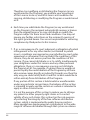 64
64
-
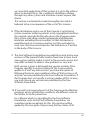 65
65
-
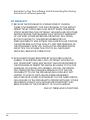 66
66
-
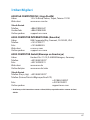 67
67
-
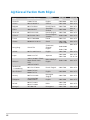 68
68
-
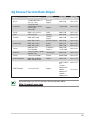 69
69
-
 70
70
-
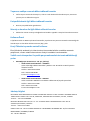 71
71
-
 72
72
-
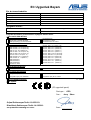 73
73
Asus RT-AC56U TR7967 Kullanım kılavuzu
- Kategori
- Yönlendiriciler
- Tip
- Kullanım kılavuzu
- Bu kılavuz için de uygundur
Diğer dillerde
- English: Asus RT-AC56U TR7967 User manual
İlgili Makaleler
-
Asus RT-AX89X Kullanım kılavuzu
-
Asus RT-AC51 Kullanım kılavuzu
-
Asus RT-AX86U Pro Kullanım kılavuzu
-
Asus ZenWiFi AX (XT8) Kullanım kılavuzu
-
Asus RT-AC1200 V2 Kullanım kılavuzu
-
Asus TUF Gaming AX4200 Kullanım kılavuzu
-
Asus U9087 Kullanım kılavuzu
-
Asus RT-AX59U Kullanım kılavuzu
-
Asus ZenWiFi XT9 Kullanım kılavuzu
-
Asus RT-AC66U Kullanım kılavuzu
Diğer Belgeler
-
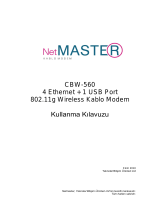 NetMaster CBW-560 El kitabı
NetMaster CBW-560 El kitabı
-
Zebra 9160 El kitabı
-
Intellinet Pro Series Network Video Server Kullanım kılavuzu
-
HP Samsung ProXpress SL-C4062 Color Laser Multifunction Printer series Kullanım kılavuzu
-
HP Samsung ProXpress SL-M4560 Laser Multifunction Printer series Kullanım kılavuzu
-
HP Samsung ProXpress SL-M4580 Laser Multifunction Printer series Kullanım kılavuzu
-
 US Robotics Wireless 54Mbps ADSL Router Kullanım kılavuzu
US Robotics Wireless 54Mbps ADSL Router Kullanım kılavuzu